Содержание
10 советов по ускорению Ubuntu Linux
Вам знакомо то чувство, когда по прошествии какого-то времени Ubuntu начинает тормозить? В этой статье мы собрали десять небольших советов, которые помогут если не вернуть былую скорость, то хотя бы просто заставить систему работать быстрее. Описанные здесь советы вполне могут сработать и на других дистрибутивах Linux, основанных на Ubuntu, вроде Linux Mint, Elementary OS и т.д.
1. Уменьшите стандартное время загрузки GRUB
По умолчанию GRUB даёт 10 секунд на выбор одной из нескольких ОС, вход в режим восстановления и т.д., что достаточно долго. Кроме того, вам придётся сидеть перед компьютером и нажимать на enter, чтобы как можно быстрее загрузить Ubuntu. Немного затратно по времени, не так ли? Разумным решением будет сократить это время. Сначала откроем конфигурацию GRUB:
$ sudo nano /etc/default/grub
И поменяем GRUB_TIMEOUT=10 на GRUB_TIMEOUT=2. Теперь время загрузки сократится до 2 секунд. Почему мы ставим 2, а не 0? В последнем случае мы потеряем возможность выбрать другую ОС или зайти в режим восстановления.
Почему мы ставим 2, а не 0? В последнем случае мы потеряем возможность выбрать другую ОС или зайти в режим восстановления.
Чтобы применить изменения, используйте эту команду:
$ sudo update-grub
2. Настройте автозапуск приложений
Рано или поздно вы начинаете устанавливать приложения. Некоторые из них запускаются при каждой загрузке системы, на что уходит много ресурсов. В итоге на полную загрузку системы уходит всё больше и больше времени. Чтобы исправить это, найдите в поиске «Автоматически запускаемые приложения»:
Здесь вы увидите список приложений, запускаемых при загрузке системы. Подумайте, что из этого не нужно запускать каждый раз и смело удаляйте из автозапуска:
Но что, если вы ничего не хотите удалять? В таком случае вы можете отложить запуск приложения. Таким образом, для загрузки системы будет свободно больше ресурсов, а сами приложения запустятся спустя некоторое время.
Для этого в том же списке выберите нужное приложение, нажмите «Редактировать» и в поле «Команда» допишите в начале команду sleep <нужное время в секундах>;.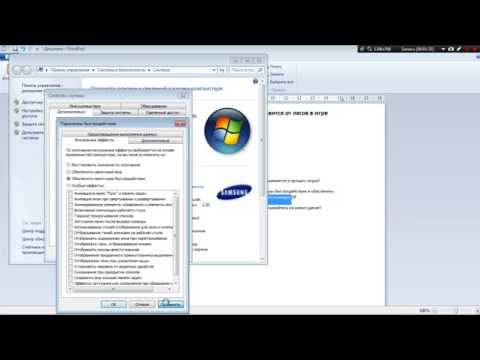 Например, если вы напишете
Например, если вы напишете sleep 20;, то приложение запустится с 20-секундной задержкой.
3. Установите preload для ускорения запуска приложений
Preload — демон, анализирующий поведение пользователя и часто запускаемые приложения. Для его установки откройте терминал и введите следующую команду:
$ sudo apt install preload
После установки перезагрузите компьютер и можете забыть о демоне, так как он будет работать в фоне.
4. Выберите лучшее зеркало для обновлений
Не будет лишним убедиться, что вы используете лучшее зеркало для обновлений. Зеркала репозитория Ubuntu разбросаны по всему свету, поэтому крайне желательно использовать ближайший к вам. Это ускорит обновление системы, потому что на получение пакетов от сервера будет уходить меньше времени.
В поиске найдите «Программы и обновления». Откройте вкладку «Программное обеспечение Ubuntu» и в пункте «Загрузить с…» выберите «Другой…». Откроется новое окно, в котором нужно нажать «Выбрать лучший сервер», чтобы подобрать оптимальный вариант.
Как правило, лучшее зеркало стоит по умолчанию, однако, как мы сказали ранее, не будет лишним проверить, так ли это. Также это может привести к задержке в получении обновлений, если ближайшее зеркало нечасто обновляется. Это может пригодиться людям с медленным интернет-подключением.
5. Используйте apt-fast вместо apt для быстрого обновления
apt-fast — это оболочка для apt, увеличивающая скорость загрузки пакетов с помощью множественных соединений. Если вы часто используете терминал и apt для обновлений, то вам стоит попробовать apt-fast. Установить его можно следующим образом:
$ sudo add-apt-repository ppa:apt-fast/stable $ sudo apt update $ sudo apt install apt-fast
6. Уберите языковые обновления из apt update:
Когда-нибудь обращали внимание на вывод sudo apt update? В нём есть три типа строк: hit, ign и get, о значении которых можно почитать на форуме. Если вы посмотрите на строки ign, то увидите, что большинство из них связано с переводом языка. Если вы используете все приложения и пакеты на английском, то вам не нужен перевод с английского на английский.
Если вы используете все приложения и пакеты на английском, то вам не нужен перевод с английского на английский.
Если отключить эти языковые обновления, то это немного ускорит apt update. Для этого откройте следующий файл:
$ sudo nano /etc/apt/apt.conf.d/00aptitude &
И в его конце добавьте эту строку:
Acquire::Languages "none";
7. Уменьшите перегрев
Перегрев — распространённая проблема. Скорость работы перегретого компьютера оставляет желать лучшего. На запуск программы могут уйти годы, если кулер процессора крутится так же быстро, как бегает Усейн Болт. Для облегчения этой проблемы есть два инструмента: TLP и CPUFREQ.
Для установки и запуска TLP используйте следующие команды:
$ sudo add-apt-repository ppa:linrunner/tlp $ sudo apt update $ sudo apt install tlp tlp-rdw $ sudo tlp start
После установки TLP от вас больше ничего не требуется. Программа работает в фоне.
Для установки индикатора CPUFREQ используйте следующую команду:
$ sudo apt install indicator-cpufreq
Перезагрузите компьютер и включите энергосберегающий режим:
8.
 Настройте LibreOffice и сделайте его быстрее
Настройте LibreOffice и сделайте его быстрее
Если вы часто используете LibreOffice, то вы можете сделать его немного быстрее. Запустите LibreOffice и перейдите в параметры. В открывшемся окне выберите «Память», затем поставьте галочку напротив пункта «Использовать быстрый запуск» и увеличьте объём доступной памяти.
9. Используйте легковесную среду рабочего стола (если можете)
Вместо стандартной среды GNOME вы можете попробовать более лёгкие Xfce или LXDE.
Эти среды используют меньше памяти и не так сильно нагружают процессор. Также к ним прилагается набор легковесных приложений, которые помогают ускорить Ubuntu.
Конечно, рабочий стол может выглядеть не так современно, как в Unity или GNOME, но это компромисс, на который можно пойти.
10. Используйте менее тяжёлые альтернативы приложений
Это уже кому как нравится. Некоторые из стандартных или популярных приложений довольно тяжёлые и могут перегрузить слабый компьютер. В такой ситуации вы можете использовать альтернативы этих приложений. Например, вместо Ubuntu Software Center можно использовать AppGrid, вместо LibreOffice Writer — AbiWord и т.д.
Например, вместо Ubuntu Software Center можно использовать AppGrid, вместо LibreOffice Writer — AbiWord и т.д.
Прим.перев. Ещё больше материалов по продвинутой оптимизации Linux-систем вы можете найти в Arch wiki.
Перевод статьи «10 Killer Tips To Speed Up Ubuntu Linux»
Как исправить сбой, отставание и другие проблемы с производительностью в Car Mechanic Simulator 2021
Автор: Редакция
Как и любая другая компьютерная игра, Car Mechanic Simulator 2021 не избавлена от случайных сбоев, зависаний, заиканий, лагов и других проблем с производительностью. Хотя разработчик Red Dot Games постоянно выпускает новые обновления для устранения этих проблем в Car Mechanic Simulator 2021, все еще есть игроки, которые сталкиваются с этими раздражающими проблемами. Итак, в этом руководстве мы дадим вам рекомендуемые методы устранения проблем в игре.
В случае сбоев
Как правило, сбои Car Mechanic Simulator 2021 обычно вызваны несовместимостью драйверов, антивирусом или даже проблемами клиента Steam.
Проверьте минимальные системные требования Car Mechanic Simulator 2021
- Это первое, что вам нужно сделать. Убедитесь, что ваш компьютер хорошо оснащен для бесперебойной работы Car Mechanic Simulator 2021. Если ваше оборудование соответствует минимальным требованиям, то все готово. Вы можете перейти на страницу магазина Car Mechanic Simulator 2021 в Steam, чтобы ознакомиться с полными системными требованиями.
Устаревший графический драйвер
- Для запуска Car Mechanic Simulator 2021 требуется последняя версия драйвера. Если ваш драйвер графического процессора слишком старый, это может нанести ущерб игре. Вы можете посетить веб-сайт производителя вашего оборудования и получить последнюю версию драйвера для вашего графического процессора.
 Что касается нашей рекомендации, вы можете загрузить и установить IObit Driver Booster или Driver Easy . Это программное обеспечение автоматически загрузит все доступные обновления драйверов. Это также означает, что вы также получите последние обновления для некоторых драйверов, которые остались незамеченными.
Что касается нашей рекомендации, вы можете загрузить и установить IObit Driver Booster или Driver Easy . Это программное обеспечение автоматически загрузит все доступные обновления драйверов. Это также означает, что вы также получите последние обновления для некоторых драйверов, которые остались незамеченными.
Проверка целостности игры
- В процессе установки Car Mechanic Simulator 2021 есть вероятность, что некоторые файлы могут быть повреждены. Поврежденный файл игры обязательно приведет к сбоям. Чтобы решить эту проблему, проверьте игровые файлы Car Mechanic Simulator 2021, перейдя в Steam > Library > щелкните правой кнопкой мыши Car Mechanic Simulator 2021 и выберите Свойства > Локальные файлы > щелкните вкладку Проверить целостность файлов игры… кнопка. Дождитесь завершения проверки и посмотрите, устранены ли проблемы сбоя.

Ложное обнаружение антивируса
- Временно отключите антивирус или исключите папку Car Mechanic Simulator 2021 из проверки на вирусы в реальном времени. Иногда антивирусное программное обеспечение ошибочно определяет некоторые файлы Car Mechanic Simulator 2021 как вирус. Это приводит к удалению этих файлов, что вызывает сбой в Car Mechanic Simulator 2021.
Проблемы с производительностью
Переключение между полноэкранным и оконным режимами
- Мы не совсем уверены, почему, но на некоторых машинах полноэкранный режим работает быстрее, чем оконный режим. Если полноэкранный режим не работает, чтобы исправить отставание и низкий FPS, переключитесь обратно в оконный режим.
Отключить вертикальную синхронизацию
- Хотя отключение вертикальной синхронизации может привести к разрыву экрана, оно может обеспечить плавную частоту кадров на средних и слабых ПК.
 Это поможет вам повысить FPS во время игры. Вы также можете отключить Vsync с помощью панелей управления графикой, таких как панель управления Nvidia и панель управления AMD.
Это поможет вам повысить FPS во время игры. Вы также можете отключить Vsync с помощью панелей управления графикой, таких как панель управления Nvidia и панель управления AMD.
Приоритет Car Mechanic Simulator 2021
- ОС Windows обычно балансирует все нагрузки и программы, работающие в фоновом режиме. Установка высокого приоритета Car Mechanic Simulator 2021 поможет повысить FPS в игре.
Другие проблемы
Если у вас все еще есть сомнения по поводу Car Mechanic Simulator 2021, вы можете обратиться в официальную службу поддержки или обсудить в разделе сообщества Car Mechanic Simulator 2021 в Steam.
hp-omen-lagging — Googlesuche
AlleShoppingVideosBilderMapsNewsBücher
suchoptionen
Tipp: Begrenze diesuche auf deutschsprachige Ergebnisse. Du kannst deinesuchsprache in den Einstellungen ändern.
Почему мой ноутбук OMEN внезапно начал работать так медленно и тормозить? Мой компьютер. ..
..
www.quora.com › Почему-мой-OMEN-ноутбук-вдруг-так-медленно-и-тормозит…
Проверьте, что вы загружаете при загрузке. Диспетчер задач-> Запустить и деактивировать все, что требует много ресурсов, которые вы не используете часто. · Вы также можете …
Почему мой компьютер иногда случайно просто зависает и … — Quora
У моего ноутбука HP Omen очень низкая частота кадров (10-20) во время игры … — Quora
Почему мой игровой ноутбук HP Pavilion отстает всего через 1 … — Quora
У меня хороший ноутбук HP, игры тормозят при работе от батареи и работают хорошо…
h40434.www3.hp.com › Игровые ноутбуки › td-p
23.10.2018 · На моем ноутбуке Hp omen с gtx 1050 постоянно падает частота кадров в большинстве игр, за исключением игр с низкими требованиями, я не знаю, как это исправить …
Ноутбук Omen 15 тормозит и не работает — HP Сообщество поддержки
h40434.www3.hp.com › Игровые ноутбуки › td-p
19. 09.2022 · Купил Hp omen 15 год назад. Он работал нормально до прошлого месяца. Внезапно однажды, когда я включил его, он не смог войти в систему после входа в …
09.2022 · Купил Hp omen 15 год назад. Он работал нормально до прошлого месяца. Внезапно однажды, когда я включил его, он не смог войти в систему после входа в …
Игры на моем Hp Omen 15 (2020) и Windows 10 лагают — Reddit
www.reddit.com › HPOmen › комментарии › games_o…
04.02.2021 · Итак, буквально неделю назад я получил свой новый Hp Omen 15. … обычно получается около 144 кадров в секунду, но сейчас он застрял на 30, и все очень лагало.
HP Omen 16, 3070, i7… очень медленный и лагающий. Помощь! — Reddit
Почему у моего ноутбука Omen 15 такие сильные лаги, когда …
Отставание трекпада Omen 16: r/HPOmen — Reddit
Проблемы с задержкой ноутбука HP Omen 2019 : r/HPOmen — Reddit Он работает без задержек и плавно в …
Нестабильная производительность на ноутбуке HP Omen 15. :: Помощь и советы
steamcommunity.com › обсуждения › форум
27.03.2022 · Теперь я замечаю, что практически все игры слишком тормозят, чтобы играть. Даже когда я ставлю графику на минимум, в игры невозможно играть. (Deathloop самый медленный.) I …
Даже когда я ставлю графику на минимум, в игры невозможно играть. (Deathloop самый медленный.) I …
У меня лаги в играх, но это говорит о низком пинге на моем HP OMEN 15
linustechtips.com › … › Устранение неполадок
04.10.2021 · Прежде всего мой плохой английский из-за плохого английского это не моя мать язык, ну проблема в том, что у меня есть его на моем Hp Omen 15-en0002la, недавно я …
Исправление отставания мыши ноутбука HP Omen. — YouTube
m.youtube.com › смотреть
08.11.2022 · Устранение задержки мыши ноутбука HP Omen. 638 просмотров · 1 месяц назад …больше. SkyB D. 14. Подписаться. 18…
Dauer: 2:07
Прислано: 08.11.2022
Ноутбук Hp Omen работает медленно — Microsoft Community
answer.microsoft.com › windows › forum › all › h…
08.05.2020 · Здравствуйте! Я получил свой ноутбук Omen в марте 2019 года, и он работал как сон! Но по прошествии времени он начал замедляться.

 Что касается нашей рекомендации, вы можете загрузить и установить IObit Driver Booster или Driver Easy . Это программное обеспечение автоматически загрузит все доступные обновления драйверов. Это также означает, что вы также получите последние обновления для некоторых драйверов, которые остались незамеченными.
Что касается нашей рекомендации, вы можете загрузить и установить IObit Driver Booster или Driver Easy . Это программное обеспечение автоматически загрузит все доступные обновления драйверов. Это также означает, что вы также получите последние обновления для некоторых драйверов, которые остались незамеченными.
 Это поможет вам повысить FPS во время игры. Вы также можете отключить Vsync с помощью панелей управления графикой, таких как панель управления Nvidia и панель управления AMD.
Это поможет вам повысить FPS во время игры. Вы также можете отключить Vsync с помощью панелей управления графикой, таких как панель управления Nvidia и панель управления AMD.